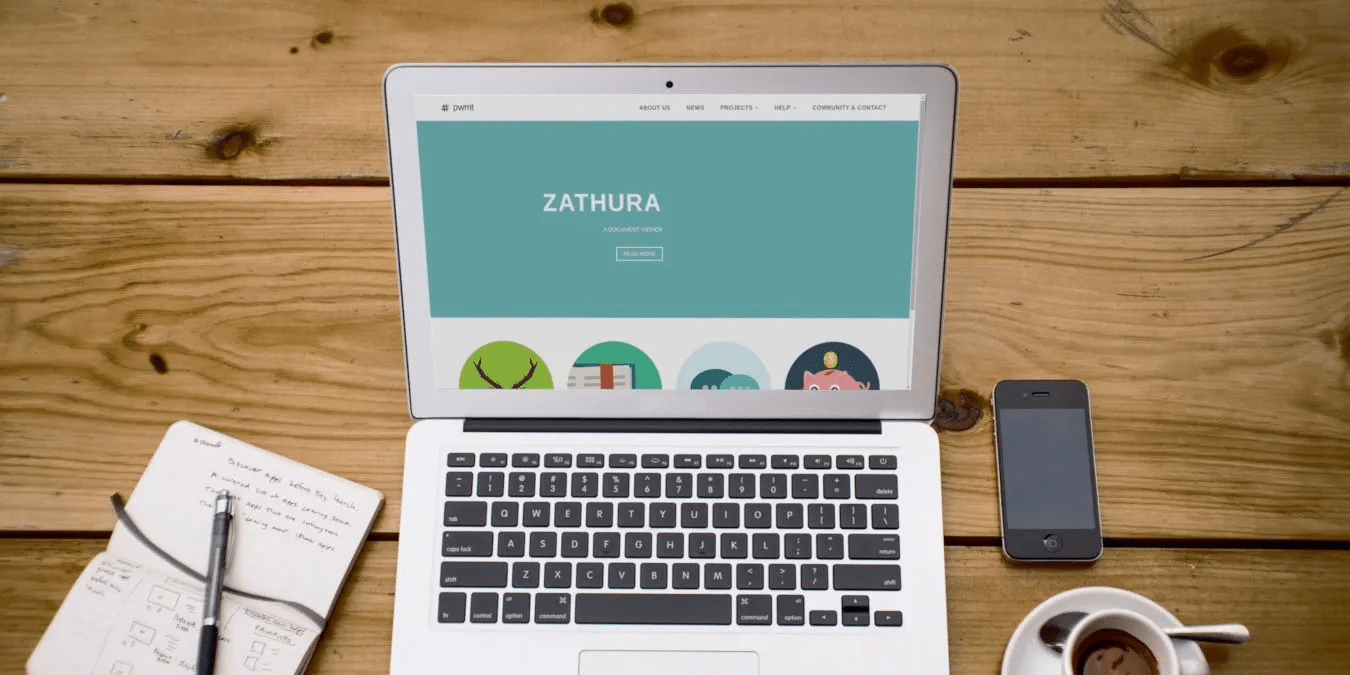Zathura-sneltoetsen
Zathura is Een eenvoudige documentviewer voor Linux en andere UNIX-achtige besturingssystemen. In tegenstelling tot andere documentlezers, streeft Zathura ernaar een op plug-ins gebaseerde documentviewer te bieden die bijna elk modern formaat aankan. Bovendien kun je het gebruiken Met Troff om drukklare PDF-documenten te produceren. Een van de grootste verkoopargumenten van Zathura is echter de focus op "muisloze navigatie". Dit betekent dat bijna alle functies van het programma beschikbaar zijn als sneltoets. Als gevolg hiervan kan Zathura een effectieve manier zijn om door uw digitale documenten te bladeren. Hieronder staan de Zathura-sneltoetsen.
Zathura-sneltoetsen
Dit artikel laat zien hoe u Zathura effectief kunt gebruiken om basisdocumenten in Linux te scannen. Niet alleen dat, maar het zal u ook laten zien hoe u het programma kunt verbeteren met enkele verborgen functies in de opdrachtmodus.
| afkorting | Bezigheid |
|---|---|
| Document navigatie | |
| J | Verplaats het documentweergavevenster één regel omlaag. |
| K | Verplaats het documentweergavevenster één regel omhoog. |
| L | Verplaats het documentweergavevenster één kolom naar rechts. |
| H | Verplaats het documentweergavevenster één kolom naar links. |
| Ctrl + D | Verplaats het documentweergavevenster een halve pagina naar beneden. |
| Ctrl + U | Verplaats het documentweergavevenster een halve pagina omhoog. |
| Ctrl+Y en | Verplaats het documentweergavevenster een halve pagina naar rechts. |
| Ctrl + T | Verplaats het documentweergavevenster een halve pagina naar links. |
| Ctrl + B | Verplaats het documentweergavevenster een volledige pagina naar beneden. |
| Ctrl+F en | Verplaats het documentweergavevenster een volledige pagina omhoog. |
| Y | Verplaats het documentweergavevenster een volledige pagina naar links. |
| T | En verplaats het documentweergavevenster een volledige pagina naar links. |
| G, dan G | Ga naar de eerste pagina van het huidige document. |
| Verschuiving + G | Ga naar de laatste pagina van het huidige document. |
| 5, dan Shift+G | Ga naar de vijfde pagina van het huidige document. |
| Verschuiving + P en | naar de momenteel geselecteerde pagina. |
| Verschuiving + H | Bovenkant van de huidig geselecteerde pagina. |
| Shift+L | naar de onderkant van de huidig geselecteerde pagina. |
| / | Open de Zathura-prompt voor vooruit zoeken. |
| Verschuiving + / | Open de Zathura reverse lookup-prompt. |
| N | Ga naar het volgende voorkomen van de huidige zoekterm. |
| Verschuiving + N | Ga terug naar de vorige iteratie van de huidige zoekterm. |
| Navigatie-interface | |
| A | Pas de hoogte van de huidige pagina aan het weergavevenster aan. |
| S | Pas de breedte van de huidige pagina aan het weergavevenster aan. |
| D | Herteken het huidige document in boekjesformaat. |
| R | Draai het huidige document 90 graden rechtsom. |
| Ctrl + N | Schakel de statusbalk van Zathura in. |
| Ctrl + M | Wissel invoerveldbalk voor Zathura. |
| Verschuiving + Gelijk (=) | Zoom in op het document op de huidig geselecteerde pagina. |
| min (-) | Minimaliseer de momenteel geselecteerde pagina. |
| gelijk (=) | Keer het zoomniveau van het document op de huidig geselecteerde pagina om. |
| 60 + gelijk (=) | Stel het huidige zoomniveau van het document in op 60%. |
| Ctrl + R | Keer de kleuren van het huidige document om. |
| Shift + R | Werk het huidige document bij en teken het opnieuw. |
| F5 | Ga naar de Zathura-weergavemodus. |
| F11 | Ga op volledig scherm voor Zathura. |
| Q | Beëindig de huidige Zathura-sessie. |
| Koppelen en indexeren | |
| Shift + F | Toon alle linkhints op de huidige pagina. |
| F | Laad een koppelingstippagina in de documentviewer. |
| C | Kopieer de koppelingstippagina naar het systeemklembord. |
| M+1 | Maak een nieuwe bladwijzer op de huidige pagina en sla deze op onder de letter "1". |
| Apostrof (') + 1 | Laad het signaal dat momenteel is opgeslagen in het teken "1". |
| Tab | Het tabblad Inhoudsindex document wordt weergegeven. |
| J | Blader een item omlaag in de inhoudsindex van het document. |
| K | Blader één item omhoog in de inhoudsindex van het document. |
| L | Toon de subitems van het huidige indexitem. |
| H | Verberg subitems van het huidige indexelement. |
| Shift+L | Toon alle subitems in de inhoudsindex van het document. |
| Verschuiving + H | Verberg alle subitems in de inhoudsindex van het document. |
| Enter | Laad de pagina van het momenteel geselecteerde indexitem. |
| Weergavemodus: | |
| Tussenruimte | Ga naar de volgende documentdia. |
| Shift + spatie | Ga terug naar de vorige documentdia. |
| Esc | Annuleer elke taak die momenteel in de presentatiemodus wordt uitgevoerd. |
| F5 | Keer terug naar de standaard Zathura-modus. |
| modus volledig scherm | |
| Verschuiving + J | Verplaats het documentweergavevenster een volledige pagina naar beneden. |
| Verschuiving + K | Verplaats het documentweergavevenster een volledige pagina omhoog. |
| Z, dan Shift+I | Zoom in op de huidig geselecteerde pagina. |
| Z, dan Shift+O | Minimaliseer de huidige geselecteerde pagina. |
| Z+0 | Reset het huidige zoomniveau. |
| 60 + gelijk (=) | Stel het zoomniveau van het document in op 60%. |
| Esc | Annuleer elke taak die momenteel in volledig scherm wordt uitgevoerd. |
| F11 | Keer terug naar de standaard Zathura-modus. |
| bestellingen plaatsen | |
| Shift + puntkomma (;) | Open Zathura-opdrachtprompt. |
| Shift + puntkomma (;), dan "sluiten" | Verlaat het huidige document zonder Zathura te verlaten. |
| Shift + puntkomma (;), dan "openen" | Open een nieuw document in het huidige Zathura-venster. |
| Shift + puntkomma (;), dan "blist" | Lijst met alle beschikbare bladwijzers voor de huidige sessie. |
| Shift + puntkomma (;), dan "badd" | Voeg de huidige pagina toe aan de bladwijzerindex van de sessie. |
| Shift + puntkomma (;), dan "bdelete" | Open de prompt voor het verwijderen van bladwijzers van Zathura. |
| Shift + puntkomma (;), dan "exec" | Voer een externe shell-opdracht uit op het huidige document. |
| Shift + puntkomma (;), dan "info" | Druk de interne eigenschappen van het document af. |
| Shift + puntkomma (;), dan "afdrukken" | Stuur het huidige document naar de printerspooler van het apparaat. |